MT4では、チャート上に各種のラインオブジェクトを自由に引いたり移動したり消したりして、テクニカル分析を行うことができます。ここでは、フィボナッチエキスパンションを引く・移動する・コピーする・削除する等、フィボナッチエキスパンションを引いてトレンドの進行幅を分析するときの操作方法を紹介します。
フィボナッチエキスパンションは、上昇と押し目のスイング、下降と戻りのスイングに対してその後どれくらいの幅の進行があるのかを、フィボナッチ比率を用いて分析します。
1.フィボナッチエキスパンションを引く・移動する
2.フィボナッチエキスパンションの設定項目と設定方法
3.フィボナッチエキスパンションを削除する
1.フィボナッチエキスパンションを引く・移動する
A.フィボナッチエキスパンションを引くにはカーソルをフィボナッチエキスパンションを引くモード(状態)にします。
『ライン等』ツールバーの『フィボナッチエキスパンション(Expansionnaci Expansion)』をクリックします。
『フィボナッチエキスパンション(Expansionnaci Expansion)』ボタンが表示されていない時は、
こちらの「ツールバーの表示をカスタマイズする」を参照ください。
メニューバーの『挿入』 → 『フィボナッチ』 → 『エキスパンション』 を選択します。
フィボナッチエキスパンションモードになると、カーソルが下側に_が3本ついた+マークに変わります。
B.上昇値動きのフィボナッチエキスパンションを引く
フィボナッチエキスパンションは、上昇スイングを決め、スイングの高値からの押し目の安値を指定する手順となります。
1.上昇の起点(安い価格)と終点(高い価格)を決めます。
起点(1の位置)にカーソルを合わせて、マウスの左ボタンをクリックしたまま終点(2の位置)にカーソルを合わせたら、マウスの左ボタンを離します。
2.押し目の安値を決めます。
フィボナッチエキスパンションにカーソルを合わせて、ダブルクリックして”選択”します。”選択”した状態になると、上昇のラインに3つの小さな『 □ 』が表示されます。そして、スイングの戻りの位置に一つの小さな『 □? 』(1の位置)が表示されます。
上昇ラインの『 □ 』が正しい位置にあることを確認し、スイングの戻りの位置『 □ 』をマウスの左ボタンでクリックしたまま、スイングの押し目になるローソク足の安値(2の位置)にセットします。
C.下降値動きのフィボナッチエキスパンションを引く
フィボナッチエキスパンションは、下降スイングを決め、下降の安値からの戻りの高値を指定する手順となります。
1.下降の起点(高い価格)と終点(安い価格)を決めます。
起点(1の位置)にカーソルを合わせて、マウスの左ボタンをクリックしたまま終点(2の位置)にカーソルを合わせたら、マウスの左ボタンを離します。
2.戻りの高値を決めます。
フィボナッチエキスパンションにカーソルを合わせて、ダブルクリックして”選択”します。”選択”した状態になると、上昇のラインに3つの小さな『 □ 』が表示されます。そして、スイングの戻りの位置に一つの小さな『 □? 』(1の位置)が表示されます。
上昇ラインの『 □ 』が正しい位置にあることを確認し、スイングの戻りの位置『 □ 』をマウスの左ボタンでクリックしたまま、スイングの戻りの起点になるローソク足の安値(2の位置)にセットします。
D.フィボナッチエキスパンションを修正する
1.フィボナッチエキスパンションを”選択”する
フィボナッチエキスパンションの安値と高値の二点間に引かれた点線をダブルクリックします。点線の起点と終点と中間地点に『 □ 』が三つ表示されたら”選択”状態となります。
2.フィボナッチエキスパンションの始点と終点を修正する
フィボナッチエキスパンション起点がずれている時は、起点側の『 □ 』を左ボタンでクリックしたまま、高値または安値の位置に合わせてからマウスの左ボタンを離します。
終点側についても同様に『 □ 』をマウスの左ボタンでクリックしたまま、高値または安値の位置に合わせてからマウスの左ボタンを離します。
2.フィボナッチエキスパンションの設定項目と設定方法
A.フィボナッチエキスパンションの始点と終点を正確に設定する
”選択”したフィボナッチエキスパンションにマウスを合わせて右クリックメニューを表示します。
『Expansionプロパティー』を選択します。
Expansionウィンドウが表示されるので、『パラメータ』タブを選択します、時間と価格のエリアが三つ出てきます。
上昇の値動きのフィボナッチエキスパンションを例にすると、
a.フィボナッチエキスパンションの上昇の起点となるローソク足の時間と安値を上側の時間と価格のエリアに入力します。
b.フィボナッチエキスパンションの上昇の終点となるローソク足の時間と高値を下側の価格のエリアに入力します。
c.フィボナッチエキスパンションの上昇に対する押し目のローソク足の時間と安値を下側の価格のエリアに入力し、『OK』ボタンをクリックします。
B.フィボナッチエキスパンションの色を修正する
フィボナッチエキスパンションは、スイングを表す3点を結ぶ線とエキスパンションを表すフィボナッチ比率の線にそれぞれ色が指定できます。
1.フィボナッチエキスパンションのスイングを表す3点を結ぶ線の色を指定します。
Expansionウィンドウの『全般』タブを選択して、スタイルの色の選択エリアで選択します。
2.フィボナッチエキスパンションのフィボナッチ比率を表す線の色を指定します。
Expansionウィンドウの『フィボナッチ・レベル』タブを選択して、スタイルの色の選択エリアで選択します。
C.フィボナッチエキスパンション線の種類を修正する
フィボナッチエキスパンションは、スイングを表す3点を結ぶ線とエキスパンションを表すフィボナッチ比率の線にそれぞれ種類が指定できます。
1.フィボナッチエキスパンションのスイングを表す3点を結ぶ線の種類を指定します。
Expansionウィンドウの『全般』タブの線の種類を指定します。
直線、波線大、波線小、一点鎖線、2点鎖線を選択できます。
(但し、線の太さが一番細い時のみ選択可能)
2.フィボナッチエキスパンションのフィボナッチ比率を表す線の種類を指定します。
Expansionウィンドウの『フィボナッチ・レベル』タブの線の種類を指定します。
直線、波線大、波線小、一点鎖線、2点鎖線を選択できます。
(但し、線の太さが一番細い時のみ選択可能)
D.フィボナッチエキスパンション線の太さを修正する
フィボナッチエキスパンションは、スイングを表す3点を結ぶ線とエキスパンションを表すフィボナッチ比率の線にそれぞれ太さが指定できます。
1.フィボナッチエキスパンションのスイングを表す3点を結ぶ線の太さを指定します。
Expansionウィンドウの『全般』タブの線の太さを指定します。
線の太さは5段階の太さを選択できます。
2.フィボナッチエキスパンションのフィボナッチ比率を表す線の太さを指定します。
Expansionウィンドウの『フィボナッチ・レベル』タブの線の太さを指定します。
線の太さは5段階の太さを選択できます。
E.フィボナッチエキスパンションのラインを延長
『ラインを延長』をチェックすると、フィボナッチエキスパンションの起点からチャートの右端一杯までエキスパンションレベルのラインが延長されます。
1.ラインを延長オン
2.ラインを延長オフ
起点と終点の期間が短い場合、エキスパンションレベルの線が短く表示される場合があります。
F.フィボナッチエキスパンション説明を入力しチャートに表示する
Expansionウィンドウの『全般』タブを選択して、『説明』の入力エリアに説明を入力します。
チャートのプロパティーでライン等の説明を表示をオンにしておくと、フィボナッチエキスパンションの説明が表示されます。
入力した説明は、フィボナッチエキスパンションの起点のあたりに表示されます。
G.フィボナッチレベルを追加する
基準とする上昇(下降)に対して、押し目戻りの位置からのエキスパンション比率FE61.8%、FE100%、FE161.8%、FE176.4%は設定されていますが、その他は未設定になっています。
ここでは、FE123.6%を追加する例を紹介します。
1.Expansionウィンドウの『フィボナッチ・レベル』タブを選択します。
2.ボタン『追加』をクリックします。
レベル設定と説明が表示された欄に1行追加されます。
3.追加された行のレベル設定と説明に入力します。
A.レベル設定
レベル設定の入力欄をクリックします。
レベル設定の欄に、「1.236」(半角の数字)を入力します。
この値がフィボナッチ比率の計算値となります。
B.説明
説明の入力欄をクリックします。
説明の欄に、「123.6」を入力します。
この文字がフィボナッチエキスパンションレベルで表示されるレベル説明の表示となります。
H.フィボナッチエキスパンションレベルに対応する、価格の数値をチャートに表示する設定
初期設定のままだと、フィボナッチエキスパンションを引いても、エキスパンションレベルには、フィボナッチ比率が表示されているだけです。以下の設定を行うとエキスパンションレベルの価格を表示できます。
1.Expansionウィンドウの『フィボナッチ・レベル』タブを選択します。
フィボナッチエキスパンションの各レベルの設定が表示されます。
2.説明の欄に「%$」の値を付加します。
入力する為に説明の欄をクリックします。ダブルクリックして、その後もう1回クリックします。
「FE 61.8」 → 「FE 61.8 %$」のように入力します。
FE 61.8と%$の間は半角の空白を2つ挿入しています。これは表示された時に、数字と数字の間に空白を挿入して見やすいようにしています。
「FE 61.8」→「FE 61.8 %$」または、「FE 61.8」→「FE 61.8 : %$」でもお好みのセパレーションを挿入して見やすくして下さい。
全てのレベルの説明欄に「%$」を加えると、各レベルの価格がフィボナッチエキスパンションレベルに表示されるようになります。
3.フィボナッチエキスパンションを削除する
削除したいフィボナッチエキスパンションを”選択”した状態にして、カーソルを削除したいフィボナッチエキスパンションの始点と終点を結ぶ線に合わせます、右クリックメニューを表示して、『削除』を選択します。
※ここでは、フィボナッチエキスパンションを引く時の操作について紹介しています。
フィボナッチエキスパンションは、トレンドが継続した場合のターゲットとなる位置をフィボナッチ比率で目安として示してくれます、別途、テクニカル分析でフィボナッチエキスパンションのトレード上の利用法について紹介したいと思っています。
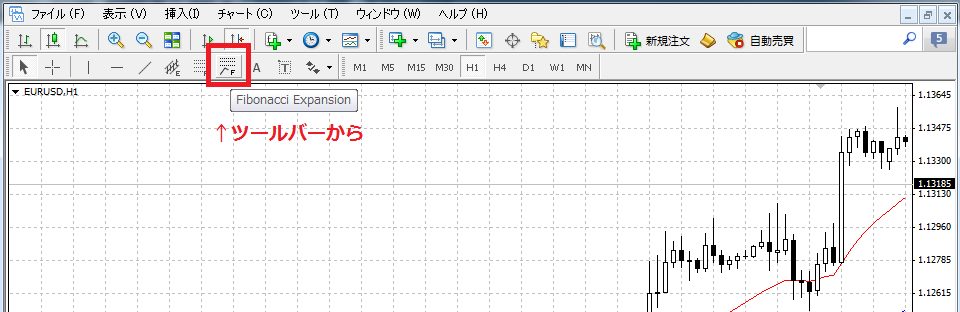
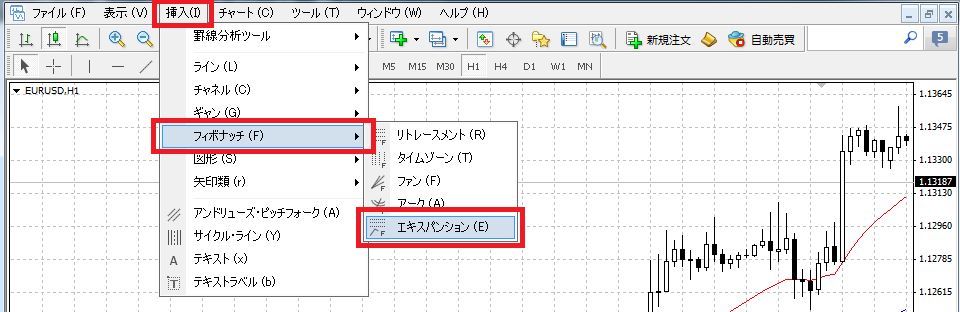

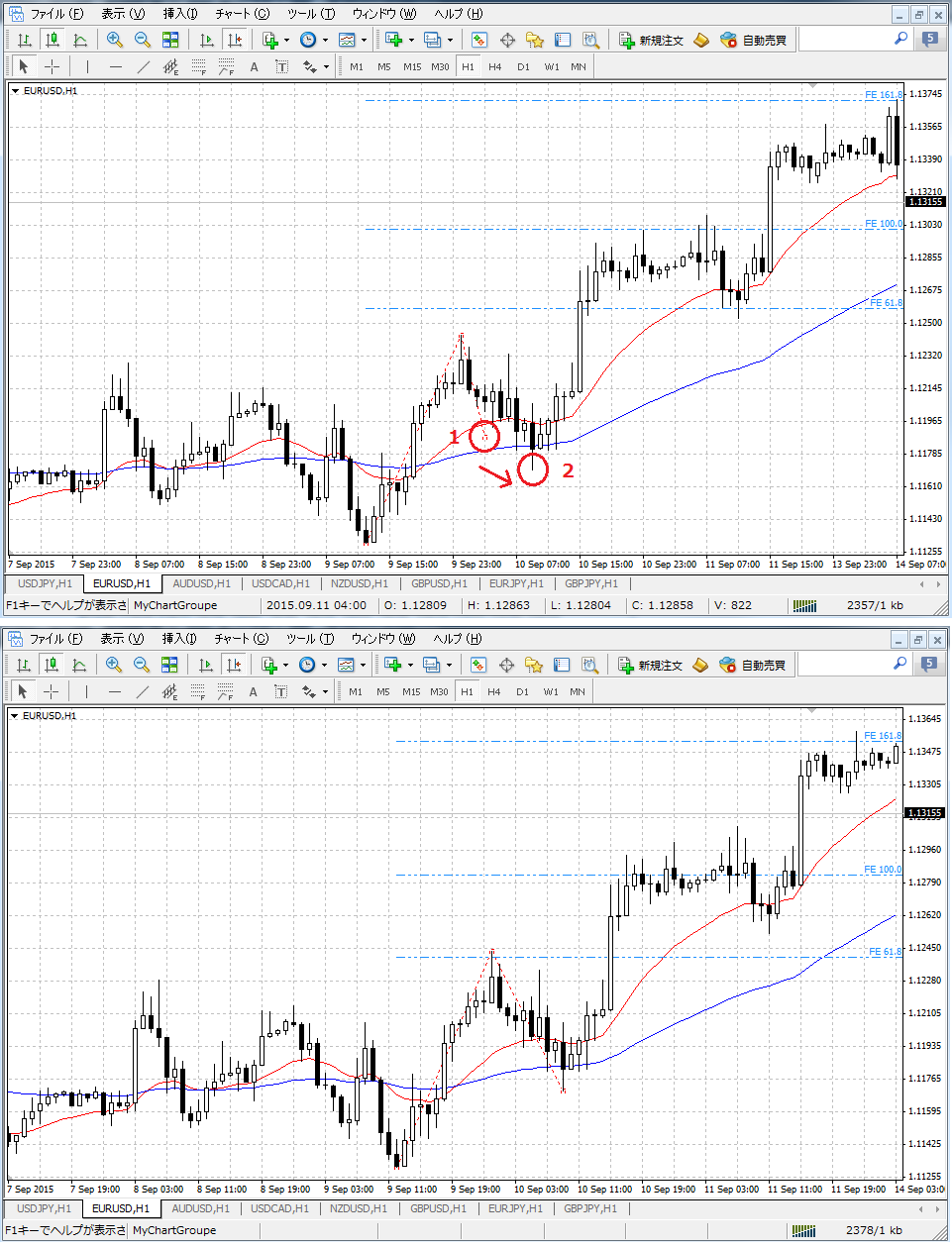
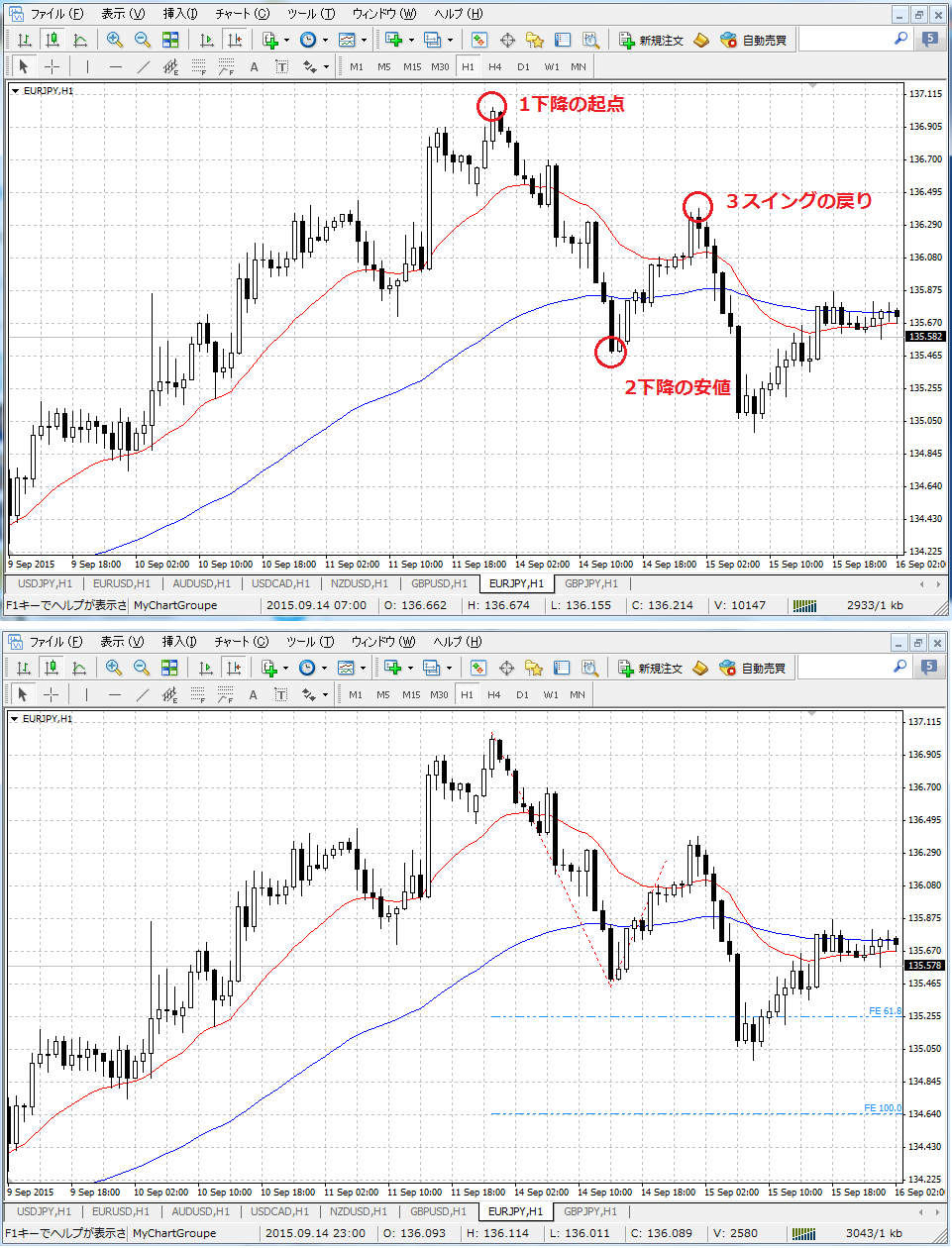
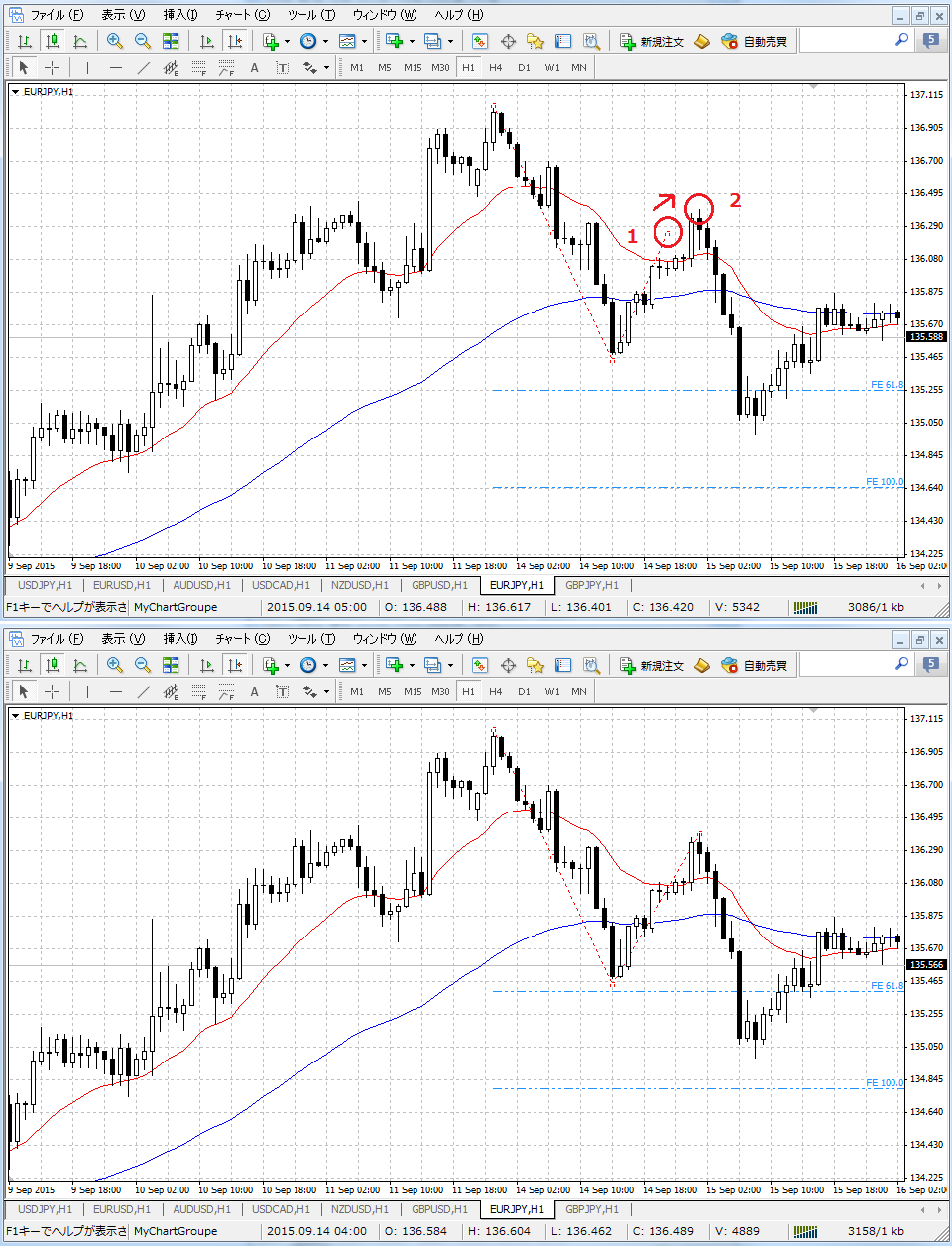

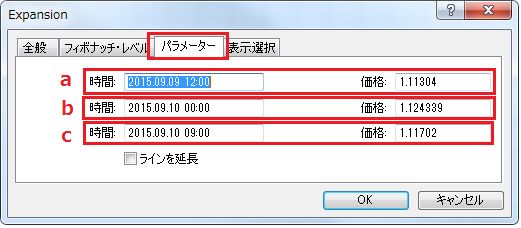
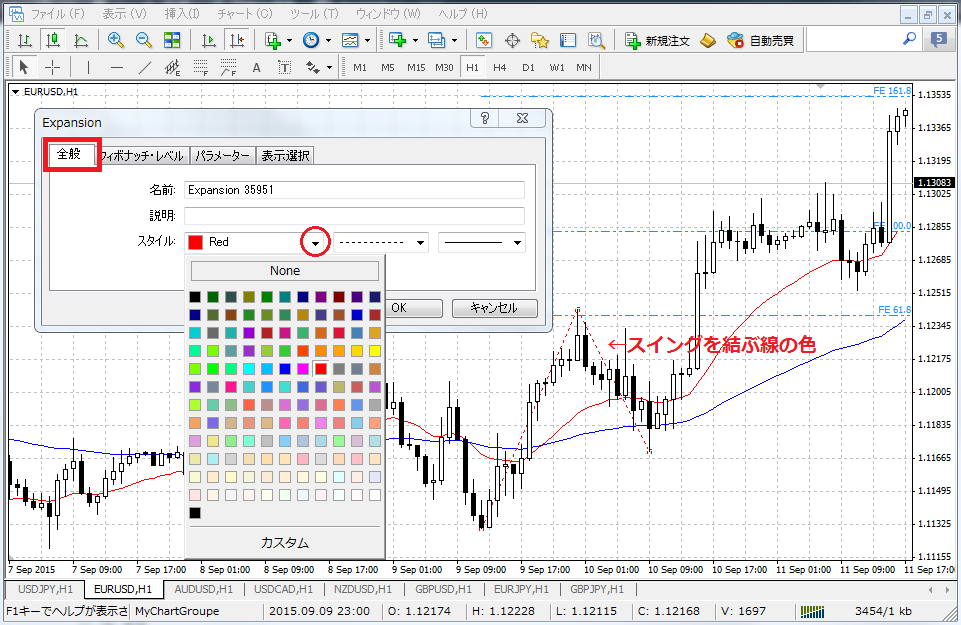

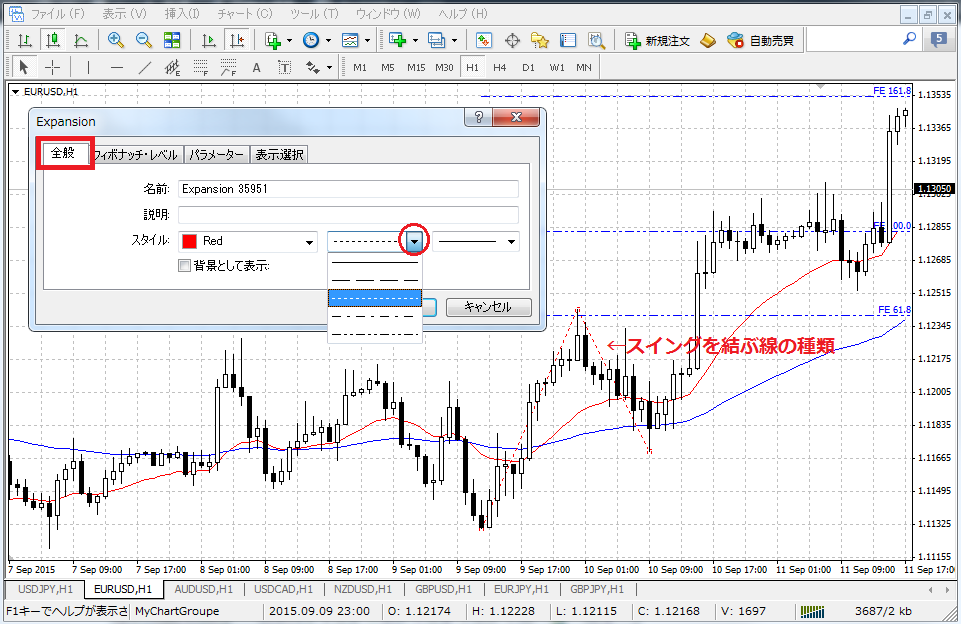






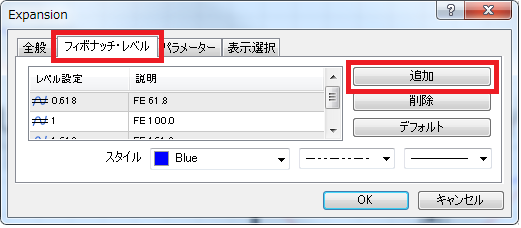
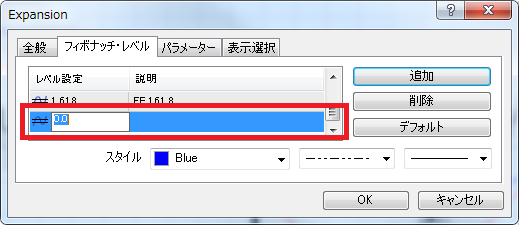
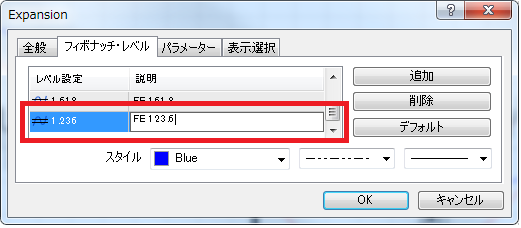


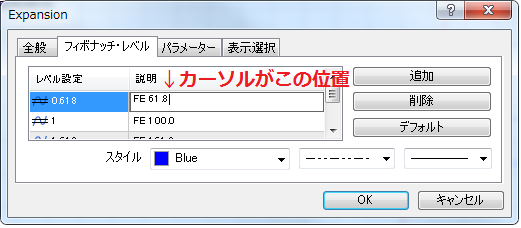

お世話になります。FE(フィボナッチエクスパンション)の説明、ありがとうございました。大変、わかりやすい説明で、これなら、私でも利用できることがわかりました。ありがとうございます。ところで、一つ質問があります。MT4操作に関することです。FEを頻繁に使うためにサイドバーにアイコンを表示して置きたいと思います。サイドバーのカスタマイズを行なおうとしても非表示の中ににFEが見つかりません。FEはどのように呼び込んでくれば良いのでしょうか?
以上よろしくお願いします。
MT4チャートを操作する(http://fx.advancebrain.co.jp/index.php/mt4-operation-chart/)の、
1.MT4ツールバーをカスタマイズするに操作方法を紹介しております。
非表示のWindowをスクロールして見つけてください、表示側にFEがなければ、必ず非表示側のWindowにあるはずです。